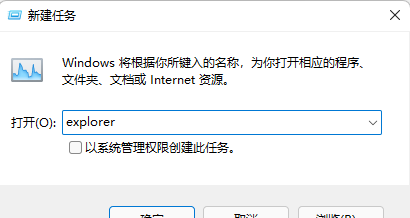系统之家装机大师 V1.5.5.1336 官方版
系统之家装机大师是专为小白用户打造的装机工具,操作简单,适合32位和64位的电脑安装使用,支持备份或还原文件,也能通过系统之家装机大师,制作U盘启动盘,智能检测当前配置信息,选择最佳的安装方式,无广告,请大家放心使用。


时间:2022-08-10 14:09:59
发布者:bajie
来源:当客下载站
Win11开始菜单打开所有应用无法滚动怎么办?最近有部分小伙伴们在打开开始菜单进行操作时,发现开始菜单中所有应用都无法滚动,非常影响办公效率,这是什么情况呢?有遇到同样问题的快来看看小编为你带来的解决方法吧。
解决方法
方法一:
1、首先,定位到以下路径:
C:\Users\Default\AppData\Local\Microsoft\Windows\WinX
找到名称为【Group1、Group2、Group3】文件夹
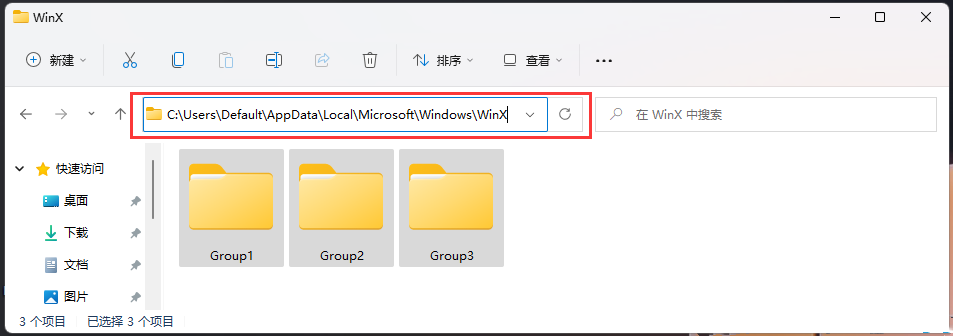
2、全选 Group1、Group2、Group3 文件夹,然后点击【右键】,在打开的菜单项中,选择【复制】;
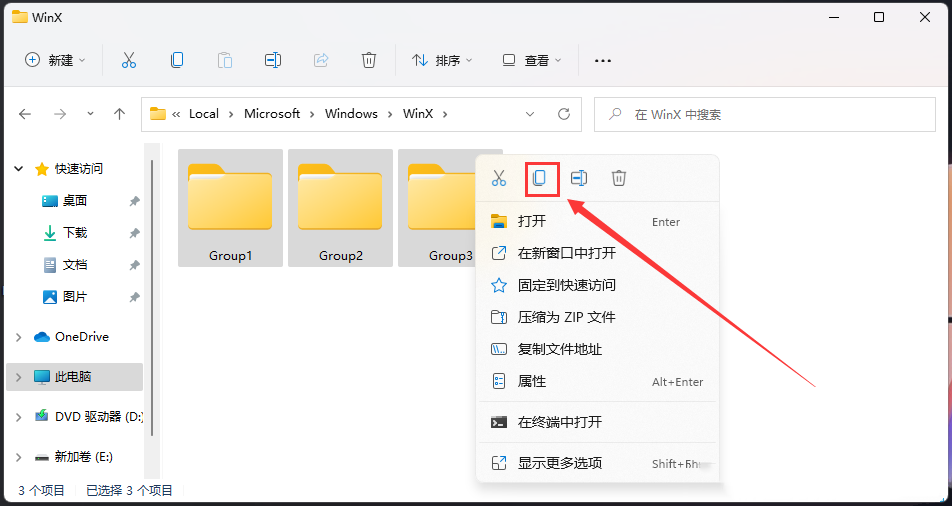
3、将刚才复制到的Group1、Group2、Group3 文件夹,【粘贴】到以下路径的文件夹里面(覆盖已有的文件夹):
C:\Users\[user.account.name]\AppData\Local\Microsoft\Windows\WinX
注意:[user.account.name]指的是当前登录的账户名,比如我这里是sky
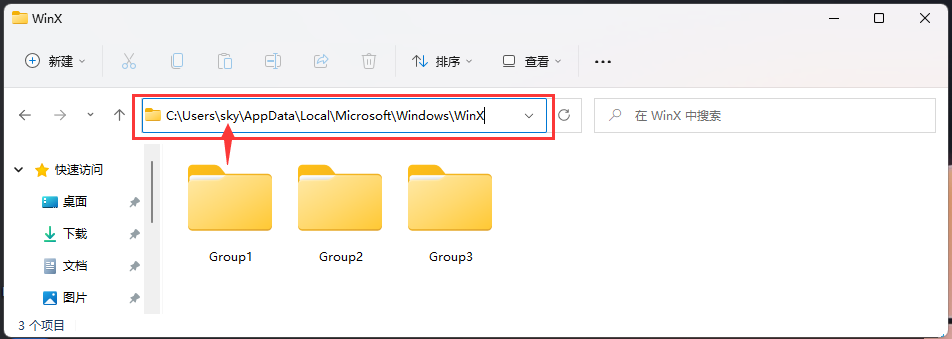
4、打开任务管理器( Ctrl + Shift + Esc ),在【进程】选项卡下,找到并选择【Windows 资源管理器】,然后点击右下角的【重新启动】即可。
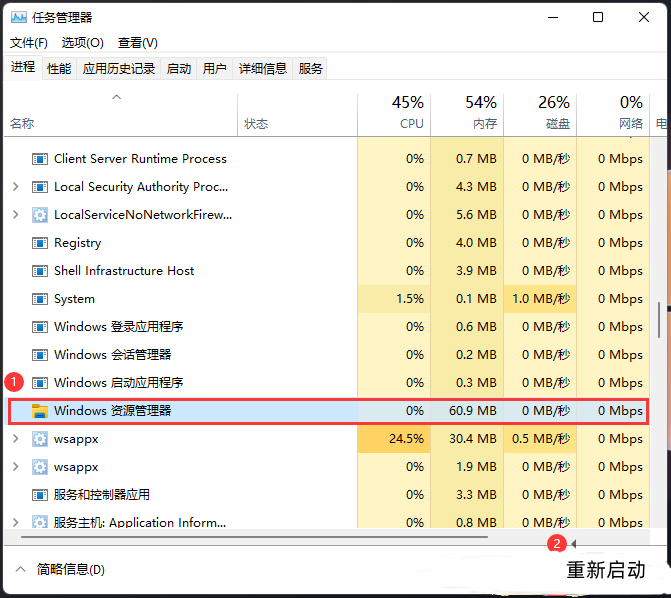
方法二:
1、打开注册表编辑器(regedit),然后依次展开到以下路径:“HKEY_CLASSES_ROOT\lnkfile”(lnkfile 的 “ l ” 是 “ L ”的小写);
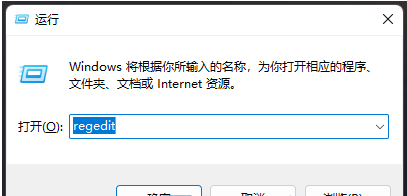
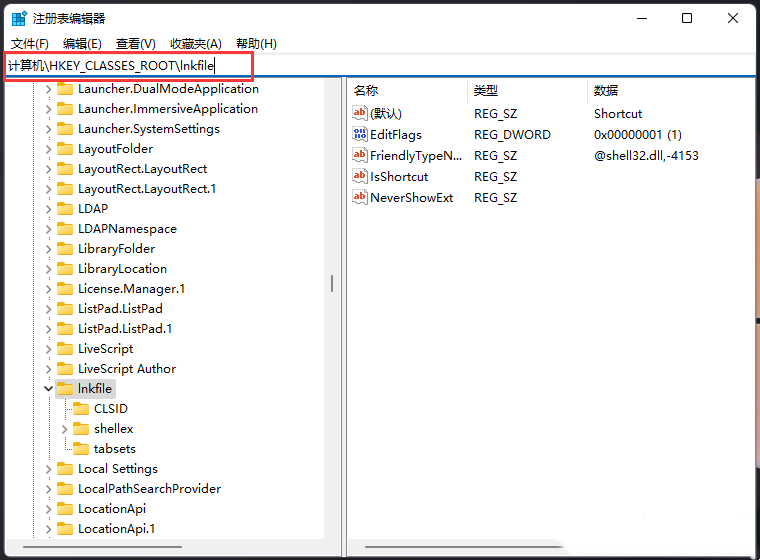
2、右键“lnkfile”子项来新增一个名为“IsShortcut”字符串值项(IsShortcut 的 “ I ” 是 “ i ”的大写);
3、再依次展开以下路径:“HKEY_CLASSES_ROOT\piffile”;
4、右键“piffile”子项来新增一个名为“IsShortcut”字符串值项(IsShortcut 的 “ I ” 是 “ i ”的大写);
5、退出注册表编辑器,重启任务管理器中 “Windows任务管理器”进程。
[注]若新建字符串IsShortcut 已存在 “IsShortcut”,则删除它 再新建
[注]是新建 一个 字符串值项,而不是 项
方法三:
1、按【Ctrl + Alt + Del】组合键,调出锁定界面,点击【任务管理器】;
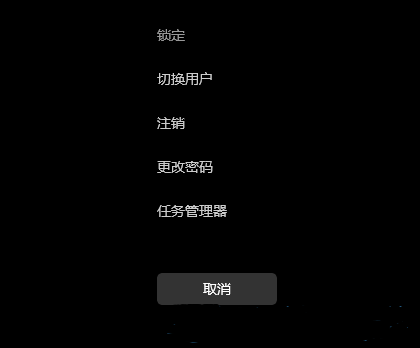
2、任务管理器窗口,点击左下角的【详细信息】,可以切换到详细信息界面,默认显示【进程】选项卡,往下找到【Windows 资源管理器】进程;
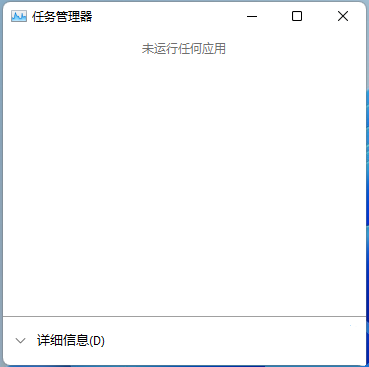
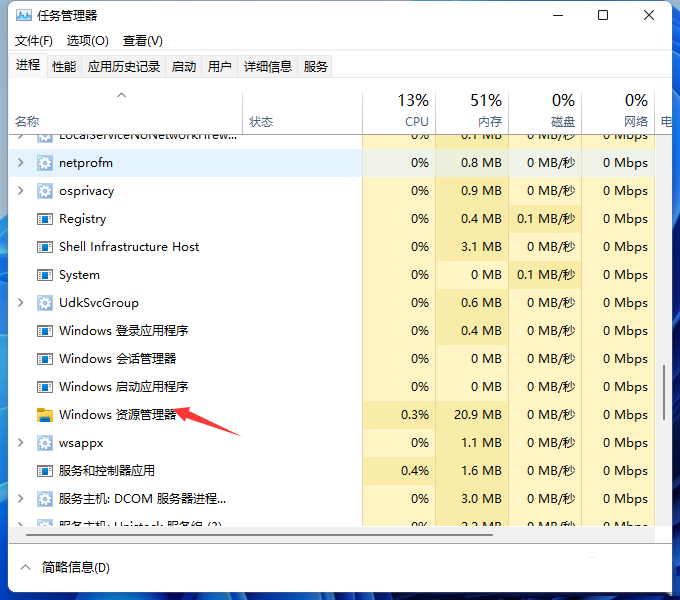
3、任务管理器窗口,选择【Windows 资源管理器】进程,点击右下角的【重新启动】,即可重启Windows 资源管理器,这其实是Windows 资源管理器进程explorer.exe结束后,又重新启动的过程;
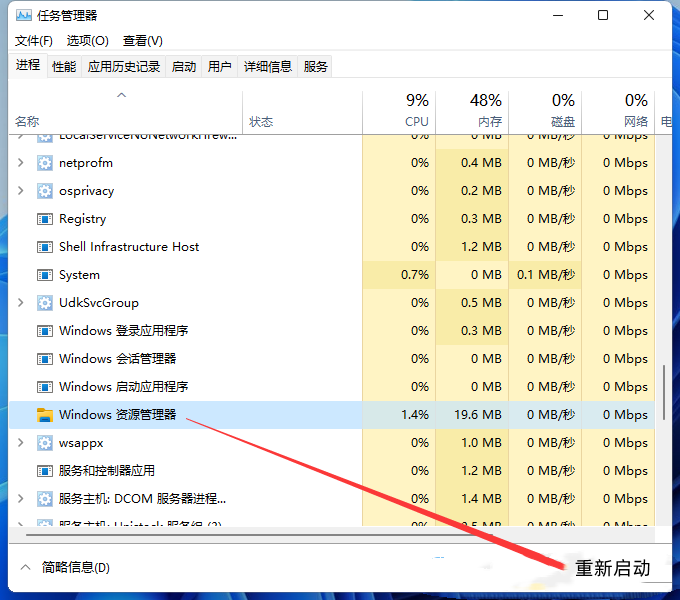
4、如果不小心结束了Windows 资源管理器进程,也可以在任务管理器窗口,点击左上角的【文件】,在打开的下拉项中,选择【运行新任务】;

5、新建任务窗口,输入【explorer】命令,按【确定或回车】,即可重新启动Windows 资源管理器。